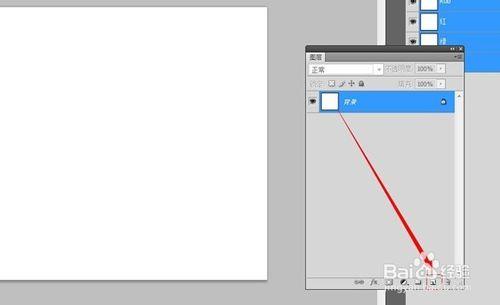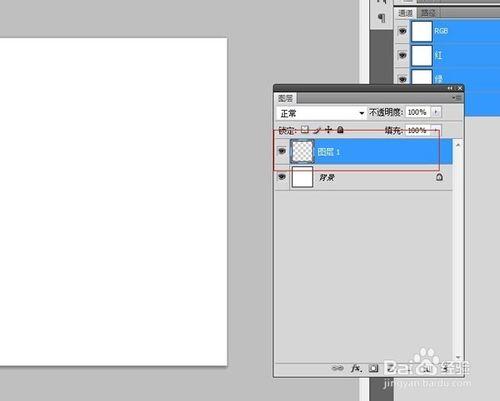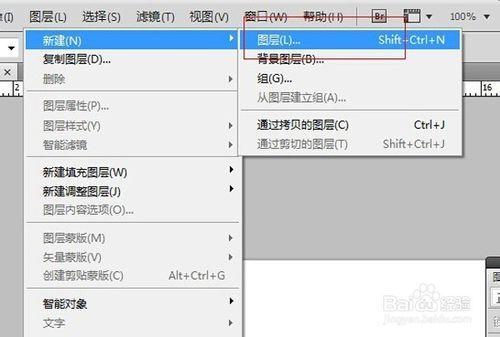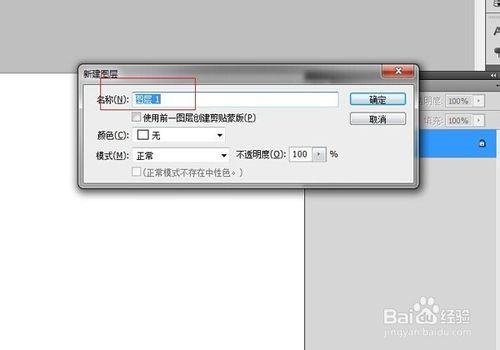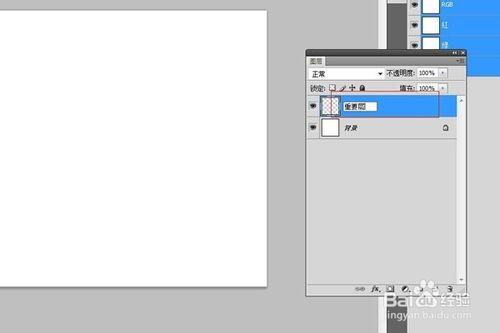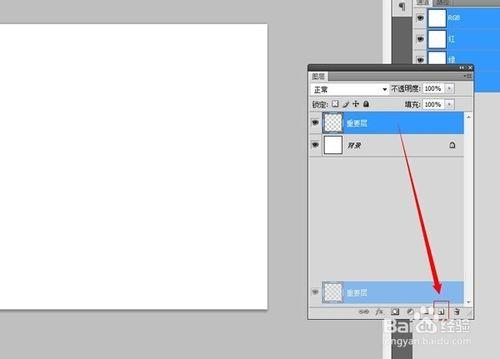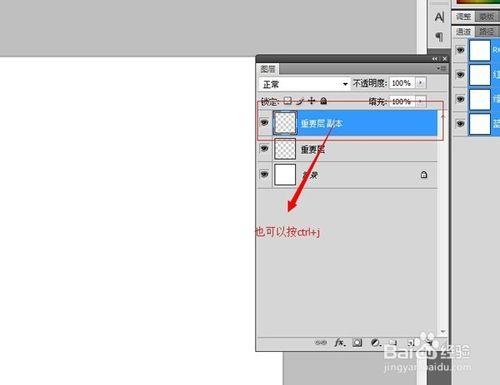圖層面板可以說是PS的核心,可以縮放、更改顏色、設置樣式、改變透明度,等等等等。
工具/原料
一臺電腦
安裝好的photoshop軟件
方法/步驟
打開圖層畫板,單擊“圖層”控制面板右下方的圖標,找到“創建新圖層”按鈕,即可創建新的圖層
如下圖,就是剛剛創建的新的圖層,"圖層1“
當然,也有種方法是在菜單欄裡,找到圖層,也可以新建圖層,方法不同,結果是一樣的!
接下來就給圖層命名,給圖層命名也有兩種方法的,第一種是用鼠標雙擊”圖層1“字體,出現了一個虛的邊框,接著輸入你想要的文字;第二種就是在你的菜單欄上新建圖層的時候,直接給圖層命名,如下圖所示!
學會了如何快速的建圖層,那如何快速新建多個圖層呢?首先選擇圖層,單鼠標不動往下面拖拽,拖到新建圖層的按鈕上,鬆開鼠標,就可以很快的新建圖層;
當然,新建圖層還有一個比較快捷的方式,就是使用快捷鍵,學會的使用快捷鍵,對以後的工作也會帶來很高的效率的,新建圖層的快捷鍵是:"ctrl+j"。
注意事項
在學習PS的時候,最好是慢慢的養成使用快捷鍵,這樣會在以後的工作中,提高很大的效率!